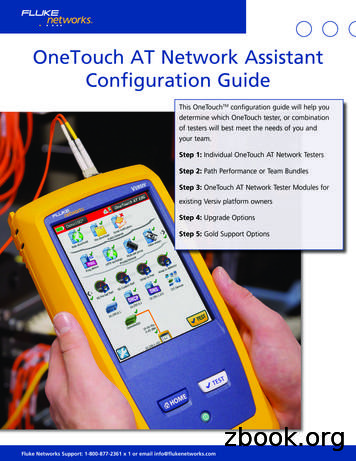GUIDA OPERATIVA GESTIONE DELL'ORDINE SU CONVENZIONE
GUIDA OPERATIVAGESTIONE DELL'ORDINE SUCONVENZIONEFEBBRAIO ‘20VERSIONE: 1.0A-EPR-IO-CONV-ODA PA-GESTIONE DELL'ORDINE SU CONVENZIONE
GESTIONE DELL'ORDINE SU CONVENZIONE - GUIDA OPERATIVAINDICESEZIONE I - INTRODUZIONE4CAPITOLO 1 - PREMESSA1.1GLOSSARIO E ACRONIMI UTILIZZATI1.2REGOLAMENTO E PRIVACY1.3REQUISITI TECNOLOGICI RICHIESTICAPITOLO 2 - PROCEDURA DI ACQUISTO2.1RUOLI E AUTORIZZAZIONI2.2PROCESSO DI ACQUISTO5556667SEZIONE II - ACCESSO AL NEGOZIO ELETTRONICO8CAPITOLO 1 - ACCESSO AL SISTEMA TELEMATICOCAPITOLO 2 - GESTIONE DEL MENU DEI COMANDICAPITOLO 3 - USCITA DAL SISTEMA9910SEZIONE III - PREDISPOSIZIONE ORDINATIVO DI FORNITURA11CAPITOLO 1 - CREAZIONE DELL’ORDINECAPITOLO 2 - STATI DELL’ORDINECAPITOLO 3 - RICERCA DELL’ORDINECAPITOLO 4 - PULSANTI DI GESTIONE DELL’ORDINE4.1PULSANTI ATTIVABILI IN MODIFICA DELL’ODA4.2PULSANTI ATTIVABILI IN VISUALIZZAZIONE DELL’ODACAPITOLO 5 - ACCESSO AL CATALOGO CONVENZIONI5.1TRASFERIMENTO PRODOTTI NELL’ODACAPITOLO 6 - SALVATAGGIO DELL’ORDINATIVO121213141415161718SEZIONE IV - PERFEZIONAMENTO ORDINATIVO DI FORNITURA 19CAPITOLO 1 - PERFEZIONAMENTO DELL’ORDINATIVO1.1TESTATA DELL’ODA1.1.11.1.21.22020Testata – BaseTestata – Partner2023POSIZIONI o posizioniRiepilogo posizioni – Aggiungere l’ivaRiepilogo posizioni – Aggiungere gli oneri di sicurezzaDettaglio posizioni – Dati generaliDettaglio posizioni – Prezzi e condizioniDettaglio posizioni – Note1.3DOCUMENTAZIONE ODACAPITOLO 2 - CONCLUSIONE DELL’ORDINATIVO2.1CONTROLLO DELL’ODA2.2ORDINAZIONE DELL’ODApag. 2 di 6123242526262828292929
GESTIONE DELL'ORDINE SU CONVENZIONE - GUIDA OPERATIVASEZIONE V - FIRMA E INVIO DELL’ODA31CAPITOLO 1 - CREAZIONE MODULO D’ORDINECAPITOLO 2 - FIRMA E INVIO DELL’ODACAPITOLO 3 - COMUNICAZIONE PEC DI INVIO ODA323333SEZIONE VI - GESTIONE RISPOSTA ALL’ODA35CAPITOLO 1 - RICERCA RISPOSTA ALL’ODA1.1VERIFICA ESISTENZA RISPOSTA ODA1.2RICERCA DELLA RISPOSTA ODA1.3VISUALIZZAZIONE DELLA RISPOSTA ALL’ODA363636381.3.11.3.21.3.3Riepilogo della risposta – dati di testata e di posizioneNote e allegati della rispostaTracking della risposta3839391.4VISUALIZZAZIONE PDF FIRMATO RISPOSTA ODACAPITOLO 2 - APPROVAZIONE PROPOSTA DI MODIFICA4041SEZIONE VII - GESTIONE DELL’ENTRATA MERCE44CAPITOLO 1 - CREAZIONE DELL’ENTRATA MERCECAPITOLO 2 - PULSANTI DI GESTIONE DELL’ENTRATA MERCE2.1PULSANTI ATTIVABILI IN MODIFICA DELL’ENTRATA MERCE2.2PULSANTI ATTIVABILI IN VISUALIZZAZIONE DELL’ENTRATA MERCE454545472.2.12.2.2Visualizzazione dell’entrata merce in stato “Salvato”Visualizzazione dell’entrata merce in stato “Approvato”CAPITOLO 3 CAPITOLO 4 CAPITOLO 5 CAPITOLO 6 -REGISTRAZIONE ENTRATA MERCEREGISTRAZIONE DI UN RESO MERCEREGISTRAZIONE STORNO MERCERICERCA ENTRATA/RESO/STORNO MERCE474747505355SEZIONE VIII - ALLEGATI ALLA GUIDA57CAPITOLO 1 - INSERIMENTO TESTO/DOCUMENTICAPITOLO 2 - INSERIMENTO DI CONSEGNA PRODOTTI5860pag. 3 di 61
GESTIONE DELL'ORDINE SU CONVENZIONE - GUIDA OPERATIVASEZIONE I -pag. 4 di 61INTRODUZIONE
GESTIONE DELL'ORDINE SU CONVENZIONE - GUIDA OPERATIVACAPITOLO 1 - PREMESSAIl Negozio Elettronico è uno degli strumenti messi a disposizione dall’amministrazione provinciale perl’acquisto di beni e servizi.Il presente documento illustra il processo telematico di Ordine su Negozio elettronico, nell’ambitodelle Convenzioni stipulate dall’APAC, descrivendo in dettaglio i passi che l’Amministrazione deveeffettuare sul sistema SAP-SRM per la creazione del proprio OdA, la sua firma e il suo inviotelematico.1.1GLOSSARIO E ACRONIMI UTILIZZATIDi seguito sono riportati alcuni termini, sigle e abbreviazioni utilizzate all’interno del manualeaccompagnati dal relativo significato.TermineSignificatoSAP-SRM oApplicativo “Supplier Relationship Management”. E’ la soluzione applicativa, il “SistemaSistema telematico Telematico” che la Provincia Autonoma di Trento adotta per la gestione degliapprovvigionamenti telematici.Gestore delSistemaIl Gestore del sistema è Trentino Digitale S.p.A., è incaricato della conduzione tecnicoinformatica del sistema, provvede alla sicurezza informatica, logica e fisica del sistema,rivestendo il ruolo di responsabile della sicurezza e di amministratore di sistema, ed èinoltre responsabile di tutte le misure stabilite dalla normativa vigente in tema disicurezza dei trattamenti personali.UtenzaL'utenza consente l'accesso e la partecipazione al Sistema Telematico. A ciascuna utenzavengono associati specifici profili di sistema, secondo le attività da svolgere a sistema.APACAgenzia Provinciale per gli Appalti e ContrattiAmministrazioneI soggetti individuati all’art. 39 bis, comma 3, della legge provinciale 16 giugno 2006, n. 3e all’art. 5 della legge provinciale 9 marzo 2016, n. 2 e precisamente:- Provincia autonoma di Trento, Agenzie ed Enti strumentali individuati all’allegato A),della L.P. n. 3/2006; - Comuni, Comunità e loro forme associative o collaborative;- Aziende pubbliche di servizi alla persona;- altri Enti pubblici non economici, organismi di diritto pubblico, altri Soggettiaggiudicatori inviduati ai sensi della normativa statale, aventi sede legale nella provincia diTrento, Associazioni, Unioni e Consorzi, comunque denominati, costituiti dai soggettisopra citati che sono legittimati a utilizzare la Convenzione;Ordinativo difornitura (oOrdine o OdA)La manifestazione di volontà predisposta sul Sistema telematico dall’Amministrazione edinviata tramite posta elettronica certificata al Fornitore per l’acquisto di beni e/o servizinel Negozio delle convenzioni APAC.Rispostaall’ordinativo difornitura (o POR)La conferma dell’ordinativo di fornitura predisposta e firmata digitalmente dal Fornitoresul Sistema telematico.Posta ElettronicaCertificata (oPEC)Sistema di comunicazione in grado di attestare l’invio e l’avvenuta consegna di unmessaggio di posta elettronica e di fornire ricevute opponibili ai terzi, ai sensi dell’art. 1,lett. v-bis) del Codice dell’Amministrazione Digitale (CAD)1.2REGOLAMENTO E PRIVACYPrima di accedere al Sistema visualizzare il sito internet http://www.mercurio.provincia.tn.it e: attraverso l’apposito link “Regolamento del sistema”, scaricare e leggere attentamente ilregolamento che disciplina le procedure telematiche svolte sul sistema SAP-SRM; prendere visione dei contenuti della sezione denominata “Legal Agreement and Privacy Policy”.pag. 5 di 61
GESTIONE DELL'ORDINE SU CONVENZIONE - GUIDA OPERATIVA1.3REQUISITI TECNOLOGICI RICHIESTIPrima di accedere al Sistema telematico è indispensabile verificare i requisiti tecnologici minimi perpoter accedere al Sistema SAP-SRM e poter validamente svolgere le attività richieste nell’ambito di unaprocedura di acquisto. Disponibilità di un personal computer con Internet Explorer (versione 11.0), Chrome (versione65.0); Disponibilità di un collegamento ad internet; Possesso di un dispositivo (kit) per l’apposizione della firma digitale sui documenti informatici; Possesso di una casella di posta elettronica certificata (PEC); Acrobat Reader installato sul proprio pc (gratuito e scaricabile dal sito www.adobe.it):oper leggere i documenti in qualsiasi versione;oper compilare i documenti nella versione 10.1 o successive; Per la verifica della validità dei certificati di firma in formato PAdES-T (.PDF), è disponibile perl’installazione sui proprio personal computer il componente aggiuntivo della Adobe, scaricabilegratuitamente. La verifica delle firme in formato .PDF può essere eseguita anche con il software di apposizionedella firma in formato CAdES-T (.P7M) qualora previsto tra le funzionalità del software stesso.CAPITOLO 2 - PROCEDURA DI ACQUISTO2.1RUOLI E AUTORIZZAZIONIPer aderire alle Convenzioni stipulate dall’APAC è necessario essere in possesso di almeno un’Utenzaper l’accesso al Sistema di eprocurement della Provincia autonoma di Trento di tipo “PuntoOrdinante” e in corso di validità. L’Utenza è costituita dalle credenziali (Username e Password)assegnate ad una persona incaricata dall’Amministrazione di operare all’interno del Sistema e sicontraddistingue per i poteri ad essa collegati.Nell’ambito del Negozio elettronico sono attivi i seguenti ruoli utente con particolare riferimento alleoperazioni eseguibili sul sistema SAP-SRM. Punto Ordinante: Nel contesto degli Ordinativi di fornitura può elaborare ed emettere con firmadigitale gli ordinativi di fornitura, nonché visualizzare la conferma degli OdA, accettare/rifiutarela proposta di modifica degli OdA caricata dal fornitore sul Sistema, registrare l’entrata merce. Assistente Punto Ordinante: Nel contesto degli Ordinativi di fornitura può elaborare ed emetterecon firma digitale gli ordinativi di fornitura, firmati dal soggetto autorizzato all’internodell’Amministrazione di appartenenza, nonché visualizzare la conferma degli OdA,accettare/rifiutare la proposta di modifica degli OdA caricata dal fornitore sul Sistema, registrarel’entrata merce. l’utente è autorizzato alla funzionalitàX l’utente non risulta autorizzato alla funzionalitàLe tipologie di ruoli utente e le attività che possono svolgere si riassumono come segue:ContestoOrdinativodi forniturapag. 6 di 61AttivitàCreazione OdAVisualizzazione Negozio elettronico ecompilazione OdAFirma digitale OdAPuntoOrdinante Assistente PuntoOrdinante X
GESTIONE DELL'ORDINE SU CONVENZIONE - GUIDA OPERATIVAContestoAttivitàEmissione/invio OdAVisualizzazione conferma OdA del fornitoreApprovazione/rifiuto proposta modifica OdAfornitoreCreazione entrata merce/storno/resoPuntoOrdinante Assistente PuntoOrdinante Le Amministrazioni che siano in possesso di un’Utenza Punto Ordinante potranno accedere alSistema di e-procurement (www.acquistionline.pat.provincia.tn.it) ed inviare direttamente ilproprio ordinativo a partire dalla data di attivazione della Convenzione di interesse. Le Amministrazioni che, al contrario, non siano in possesso di un’Utenza come descritta sopra,dovranno provvedere a richiederla con le modalità previste sul sito Mercurio(www.mercurio.provincia.tn.it) e quindi, una volta ottenute le credenziali, accedere al Sistema einviare l’Ordinativo di Fornitura.2.2PROCESSO DI ACQUISTOIl processo di acquisto di beni/servizi all’interno del Negozio Elettronico si articola in 5 fasi, cheverranno spiegate nel dettaglio nei capitoli successivi della guida.1. Predisposizione dell’Ordinativo di Fornitura.La predisposizione dell’Ordinativo di Fornitura consente di creare un ordine di acquisto in modomanuale a partire dai prodotti selezionati dal Negozio elettronico, necessariamente appartenenti ad unasola Convenzione. La procedura si articola in 3 fasi:a.elaborazione diretta dell’Ordine d’Acquisto;b.accesso al catalogo delle Convenzioni APAC (Negozio elettronico), ricerca e selezione deiprodotti da trasferire nell’OdA;c.salvataggio dell’Ordinativo di Fornitura.2. Perfezionamento dell’Ordinativo di FornituraIl perfezionamento dell’Ordinativo di fornitura prevede la modifica/integrazione delleinformazioni di Testata/Posizione e/o inserimento degli allegati all’Ordine d’Acquisto.3. Firma digitale e invio dell’Ordinativo di FornituraL’emissione dell’Ordinativo di Fornitura al fornitore prevede la sua firma digitale e il suo invio tramitePEC. La procedura si articola in 3 fasi:a.predisposizione del documento da firmare digitalmente;b.firma digitale del documento di Ordine;c.caricamento a sistema e invio via PEC del documento di Ordine firmato digitalmente.4. Visualizzazione conferma d’Ordine o accettazione/rifiuto proposta di modificadell’OdAÈ previsto che il fornitore, entro il termine definito contrattualmente, debba dare confermadell’avvenuto ricevimento dell’Ordinativo di fornitura o inserire una proposta di modifica dell’ordine,firmando digitalmente la propria risposta.L’utente può ricercare a sistema la risposta all’OdA inserita dal fornitore e, nel caso si tratti di unaproposta di modifica dell’ordine, procedere con la sua approvazione o con il suo rifiuto.5. Entrata merceL’entrata merci può essere effettuata in un’unica soluzione o in più riprese (nel caso di consegneripartite).pag. 7 di 61
GESTIONE DELL'ORDINE SU CONVENZIONE - GUIDA OPERATIVASEZIONE II - ACCESSO ALNEGOZIO ELETTRONICOpag. 8 di 61
GESTIONE DELL'ORDINE SU CONVENZIONE - GUIDA OPERATIVACAPITOLO 1 - ACCESSO AL SISTEMA TELEMATICOSe non già registrato, l’utente è tenuto a richiedere la registrazione al sistema di e-procurement. Lemodalità operative e la documentazione che l’utente è tenuto a presentare per essere registrato alSistema telematico sono descritte al seguente link del sito ti/registrazione.asp.Se già registrato, l’utente può accedere al Sistema telematico con le credenziali (ID utente e password)ricevute durante le fasi di registrazione.Per accedere al sistema utilizzare il seguente indirizzo: https://www.acquistionline.pat.provincia.tn.itdove appare la seguente schermata:Cliccare sul link per accedere alla versione 7del sistema MercurioFigura 1 – Scelta della versione del sistema MercurioFigura 2 –Schermata di LogonInserire Utente e Password e selezionare il pulsante “Logon” per l'accesso alla versione V7.CAPITOLO 2 - GESTIONE DEL MENU DEI COMANDIEntrati nell’applicazione, è visualizzato il menu attraverso cui è possibile accedere alle varie funzionalitàofferte dal sistema.I sottomenu di interesse per lo scenario diacquisto su Convenzione sono:- “Ordini d’Acquisto”: per la creazione,perfezionamento e firma/invio dell’OdA- “Corrispondenza”: per la gestione delleproposte di modifica dell’OdA eventualmenteinviate dal fornitorePerattiv are/disattivarelavisualizzazione a schermo interoFigura 3 – Menu inizialepag. 9 di 61
GESTIONE DELL'ORDINE SU CONVENZIONE - GUIDA OPERATIVALe voci di menu rilevanti ai fini dell’acquisto in convenzione sono quelle dei menu “Ordini d’Acquisto” e“Corrispondenza”.CAPITOLO 3 - USCITA DAL SISTEMAPer uscire dal sistema cliccare sul pulsante “Logoff”.Per uscire dal sistema cliccaresul pulsante “Logoff”.Figura 4 – Logoff dal sistemapag. 10 di 61
GESTIONE DELL'ORDINE SU CONVENZIONE - GUIDA OPERATIVASEZIONE III - PREDISPOSIZIONEORDINATIVO DI FORNITURApag. 11 di 61
GESTIONE DELL'ORDINE SU CONVENZIONE - GUIDA OPERATIVACAPITOLO 1 - CREAZIONE DELL’ORDINEPer creare l’Ordinativo di fornitura sul sistema telematico è necessario selezionare la voce di menu“Ordini d’Acquisto” “Crea ordine d’acquisto”.Figura 5 – Creare OdA direttoIl dettaglio delle informazioni che possono essere inserite all’interno dell’OdA è descritto nella SEZIONE IV CAPITOLO 1 -PERFEZIONAMENTO DELL’ORDINATIVO.Fin dalla prima attività di creazione dell’OdA, in ogni momento, dopo aver inserito le informazioni richieste dalsistema, è opportuno salvare l’OdA attraverso il pulsante “Salvare OdA” .L’attività di salvataggio del proprio OdA è un’operazione che consente di non perdere le informazioniinserite fino a quel momento. In ogni istante successivo alla creazione, quindi, l’utente può salvare i datiinseriti sul Sistema, portando il proprio Ordinativo di fornitura nello stato “Salvato”.CAPITOLO 2 - STATI DELL’ORDINEDal momento della sua creazione, un Ordinativo di fornitura può assumere 4 stati principali, con cui lo stessoOdA può essere ricercato:Creazione OdASalvataggio OdAOrdinazione OdAPredisposizione OdAModifica/integrazione OdAModifica/integrazione OdAIn elaborazioneSalvatoOrdinatoEmissione OdAEmesso In elab.: si tratta dello stato che l’ordinativo di fornitura assume solo nelle fasi iniziali dicreazione, fino al primo salvataggio a sistema, quando lo stesso ordine viene salvato sul sistemacon lo stato “Salvato”. Salvato: si tratta dello stato che l’ordinativo di fornitura assume durante le fasi di predisposizionedelle informazioni pre-ordinazione oppure, durante le fasi di modifica/integrazione delleinformazioni post-ordinazione o post-emissione, se l’utente decide di salvare l’ordine senzaprocedere direttamente alla sua ordinazione.pag. 12 di 61
GESTIONE DELL'ORDINE SU CONVENZIONE - GUIDA OPERATIVA Ordinato: si tratta dello stato che l’ordinativo di fornitura assume per tutta la sua gestione postordinazione e post-emissione (dove rimane ricercabile come stato “Ordinato” anche se emesso alfornitore). Anche durante le fasi di eventuale modifica/aggiornamento dell’ordinativo difornitura, che implichino la creazione di una nuova versione, l’ordine stesso mantiene lo stato“Ordinato” e rimane ricercabile solo con tale stato, finchè la nuova versione non viene ordinata. Emesso: si tratta dello stato che l’ordinativo di fornitura assume dopo che è stato firmatodigitalmente e contestualmente inviato al fornitore via PEC. L’ordine emesso è ricercabile con lostato “Ordinato”, ma può essere verificata la sua emissione mediante la ricerca del documentofirmato digitalmente, che viene caricata sul sistema ed inviata contestualmente al fornitore viaPEC.CAPITOLO 3 - RICERCA DELL’ORDINEPer cercare l’ordinativo di fornitura sul Sistema telematico è necessario selezionare la voce di menu“Ordini d’Acquisto” “ Ricerca ordini d’acquisto”.Nella sezione delle interrogazioni attive “Interr. Attive”, visualizzata nella parte superiore della schermata di“Ricerca ordini d’acquisto”, è possibile ricercare l’ordinativo di fornitura in base agli stati conosciuti dellostesso: Se si conosce lo stato dell'ordine si può fare la ricerca cliccando su “Salvato” o su “Ordinato”,altrimenti cliccare su “Tutti”. All’intero delle singole interrogazioni di ricerca è possibile ricercare gli ordinatividi proprio interesse per uno o più dei seguenti parametri: Numero dell’ordine d’acquisto: se si conosce il numero identificativo dell’ordinativo difornitura. Stato dell’ordine d’acquisto: fisso nel caso delle ricerche “Salvato” o “Ordinato”, selezionabilenella ricerca “Tutti”. Periodo: l’intervallo temporale di creazione dell’ordinativo di fornitura o di una sua versione dimodifica. Numero contratto: numero identificativo della convenzione APAC da cui deriva l’ordinativo difornitura.Figura 6 – Ricerca Ordinepag. 13 di 61
GESTIONE DELL'ORDINE SU CONVENZIONE - GUIDA OPERATIVAUna volta impostati i filtri di ricerca e dopo aver cliccato sul tasto “Rilevare” a sistema compare l’elenco degliordinativi di fornitura che soddisfano i criteri di ricerca impostati.Nel riepilogo dei risultati della ricerca per ogni ordinativo di fornitura sono attive le informazioni essenziali:Numero e descrizione dell’ordine, Numero e descrizione della posizione di ordine, Stato dell’ordine, Numerodella risposta d’ordine (se presente e se firmata digitalmente dal fornitore), Ragione sociale del fornitore, Valoredell’OdA (ossia valore totale dell’ordine, comprensivo di tutte le condizioni di prezzo inserite, come l’iva e glisconti).Figura 7 – Risultati della ricercaPer ogni ordinativo di fornitura, selezionando la riga di riferimento (su una delle posizioni che lo compongonoin modo indifferente), sono attivi i relativi “tasti azione”:Figura 8 – “Tasti azione” dell’ordine nella schermata di ricerca Creare con riferimento: per la registrazione a sistema, per l’OdA selezionato, dell’entrata merci(disponibile solo per ordini almeno in stato “Ordinato”). Copiare: per la copia completa dell’ordinativo di fornitura selezionato.Tutte le altre operazioni (modifica, ordinazione, cancellazione, controllo, aggiornamento) sono eseguibiliall’interno della schermata di dettaglio dell’Ordine.CAPITOLO 4 - PULSANTI DI GESTIONE DELL’ORDINEL’ordinativo di fornitura può essere gestito mediante i pulsanti che si attivano nella barra superiore dellaschermata per l’inserimento dati. I pulsanti attivi si distinguono a seconda che l’utente effettui: l’accesso all’ordinativo in modalità di “Modifica” ; l’accesso all’ordinativo in modalità di “Visualizzazione”. L’attivazione dei pulsanti è inoltre correlata alla fase in cui si trova l’ordinativo, per cui asistema sono presenti specifici controlli che attivano alcuni pulsanti solo in determinati step dellaprocedura di acquisto.4.1PULSANTI ATTIVABILI IN MODIFICA DELL’ODAL’ut
gestione dell'ordine su convenzione - guida operativa pag. 2 di 61 indice sezione i - introduzione 4 capitolo 1 - premessa 5 1.1 lossario e g acronimi utilizzati 5 1.2 egolamento e privacyr 5 1.3 equisiti tecnologicir richiesti 6 capitolo 2 - procedura di acquisto 6
PROCEDURA OPERATIVA GESTIONE DEL RISCHIO DA CORONAVIRUS PROCEDURA OPERATIVA GESTIONE DEL RISCHIO DA CORONAVIRUS (ai sensi del DPCM 11 marzo 2020 e del Protocollo condiviso di regolamentazione delle misure per il contrasto e il contenimento della diffusione del virus Covid-19 negli ambienti di lavoro del 14/03/2020)
GUIDA RAPIDA DELL'APPLICAZIONE SID - GESTIONE FLUSSI CRS-DAC2 VERSIONE 2.0.0 PAG. 4 DI 23 30 DICEMBRE 2020 Diffusione limitata 2. INSTALLAZIONE DELL'APPLICAZIONE L'applicazione "SID - Gestione flussi CRS-DAC2" necessita per la sua installazione della presenza sulla postazione di lavoro della JVM versione 1.7. o successive integrata con le policy java indispensabili per la .
Guida CEI 0-10 - Guida alla manutenzione degli impianti elettrici.21 1.11. Guida CEI 64-14 - Verifiche degli impianti utilizzatori. 22 1.12. Guida CEI 0-14 di applicazione al D.P.R. 462/01 per le verifiche degli impianti elettrici - semplificazione del procedimento per .
2. Tasto regolazione altezza lama 3. Tasto ON/OFF 4. Display ( indicatore di carica 20/40/60/80/100 % , simbolo in carica, simbolo blocco) 5. Cappuccio di protezione o pettine regolabarba 6. Pettine guida 4-6 mm 7. Pettine guida 7-9 mm 8. Pettine guida 10-12 mm 9. Pettine guida 16-18 mm 10. Pettine guida 22-24 mm 11. Pettine guida 28-30 mm 12.
La guida completa alla gestione di log ed eventi Un white paper del Dott. Anton Chuvakin, sponsorizzato da NetIQ Tutti hanno a che fare con i log, il che significa che tutti devono gestirli, non da ultimo per il fatto che lo impongono molti obblighi normativi. In questa guida, il Dr. Anton Chuvakin analizzerà la relazione
Procedura operativa per la gestione di casi sospetti di infezione da Covid-19 in Basilicata . Dipartimento Politiche della Persona Task Force nCoronavirus SARS-CoV-2 _ Pagina 7. Task Force Coronavirus La Regione Basilicata, su mandato del Ministero della Salute, il 27 gennaio 2020, ha istituito una Task Force per la
TOSYM.123 Dell 1320C-593-10258 HY BK DELL 1320C/2130CN/2135CN 2.000 9,50 TOSYM.124 Dell 1320C-593-10259 HY C DELL 1320C/2130CN/2135CN 2.000 9,80 TOSYM.125 Dell 1320C-593-10260 HY Y DELL 1320C/2130CN/2135CN 2.000 9,80 TOSYM.126 Dell 1320C-593-10261 HY M DELL 1320C/2130CN/2135CN 2.000 9,80 TOSYM.251 Dell 593-10493 BK Dell 1230C Color Laser/1235CN Multifunction Colour Laser 1.500 .
A Course on Rough Paths With an introduction to regularity structures June 2014 Errata (last update: April 2015) Springer. To Waltraud and Rudolf Friz and To Xue-Mei. Preface Since its original development in the mid-nineties by Terry Lyons, culminating in the landmark paper [Lyo98], the theory of rough paths has grown into a mature and widely applicable mathematical theory, and there are by .